1、创建精灵对象并根据按键移动
import pygame from pygame.locals import * class Player(pygame.sprite.Sprite): # 继承pygame.sprite.Sprite精灵对象 def __init__(self): super().__init__() self.surf = pygame.Surface((75, 25)) # 创建Surface平面对象 self.surf.fill(‘orange‘) # 填充颜色 self.rect = self.surf.get_rect() # 获取X,Y坐标和大小 print(f‘rect:{self.rect}‘) # 不设置默认是0,0 self.rect.x = 100 # 重新设置X轴坐标 self.rect.y = 100 # 重新设置Y轴坐标 def update(self, pressed_keys): if pressed_keys[K_UP]: # 如果按下的是方向上键 self.rect.move_ip(0, -5) # 更新rect的X,Y if pressed_keys[K_DOWN]: # 如果按下的是方向下键 self.rect.move_ip(0, 5) # 更新rect的X,Y if pressed_keys[K_LEFT]: # 如果按下的是方向左键 self.rect.move_ip(-5, 0) # 更新rect的X,Y if pressed_keys[K_RIGHT]: # 如果按下的是方向右键 self.rect.move_ip(5, 0) # 更新rect的X,Y self.stay_inside() # 保证一直在窗口里面 def stay_inside(self): # 保证一直在窗口里面 if self.rect.top < 0: # 如果上边界小于0 self.rect.top = 0 # 设置上边界为0 if self.rect.bottom > screen.get_height(): # 如果下边界超过窗口高度 self.rect.bottom = screen.get_height() # 设置下边界为窗口高度 if self.rect.left < 0: # 如果左边界小于0 self.rect.left = 0 # 设置左边界为0 if self.rect.right > screen.get_width(): # 如果右边界超过窗口宽度 self.rect.right = screen.get_width() # 设置右边界为窗口宽度 pygame.init() # 初始化pygame screen = pygame.display.set_mode((300, 300)) # 创建窗口 player = Player() # 创建Player对象 running = True clock = pygame.time.Clock() # 创建Clock用于跟踪时间 while running: for event in pygame.event.get(): # 获取所有事件 if event.type == KEYDOWN: # 获取按钮按下事件 if event.key == K_ESCAPE: # 如果是按下了ESC键 running = False if event.type == QUIT: # 如果是QUIT事件,如点击关闭窗口按钮 running = False clock.tick(100) # 每秒刷新多少帧,不设置按键后移动的飞快 pressed_key = pygame.key.get_pressed() # 获取按键 player.update(pressed_key) # 更新位置 screen.fill(color=‘white‘) # 为窗口填充白色 screen.blit(player.surf, player.rect) # 放置player对象 pygame.display.update() # 刷新整个平面 或者 pygame.display.flip() pygame.quit() # 退出pygame
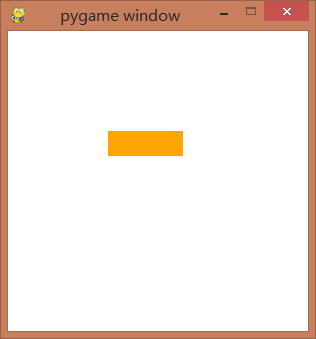
原文:https://www.cnblogs.com/rainbow-tan/p/14871033.html